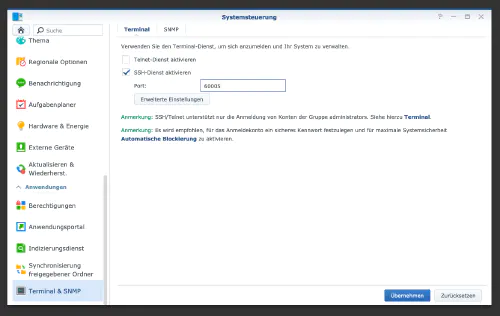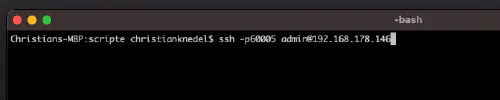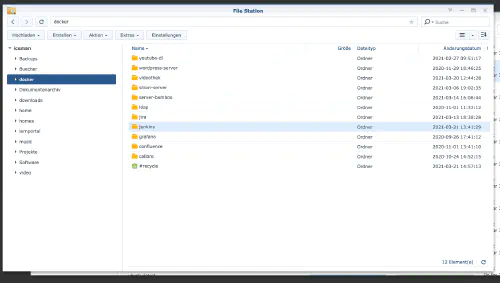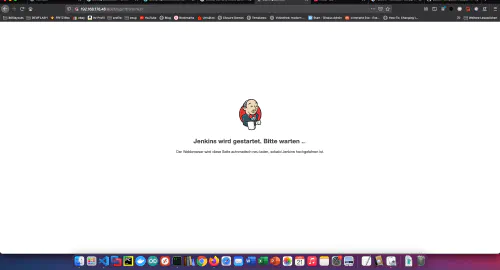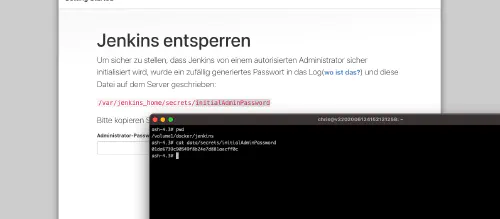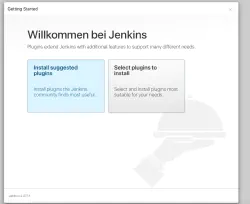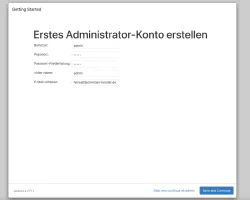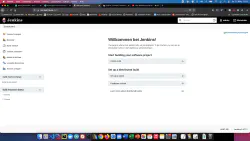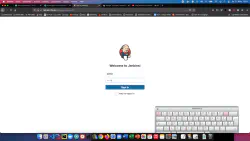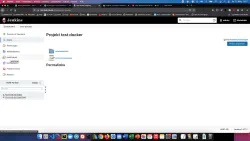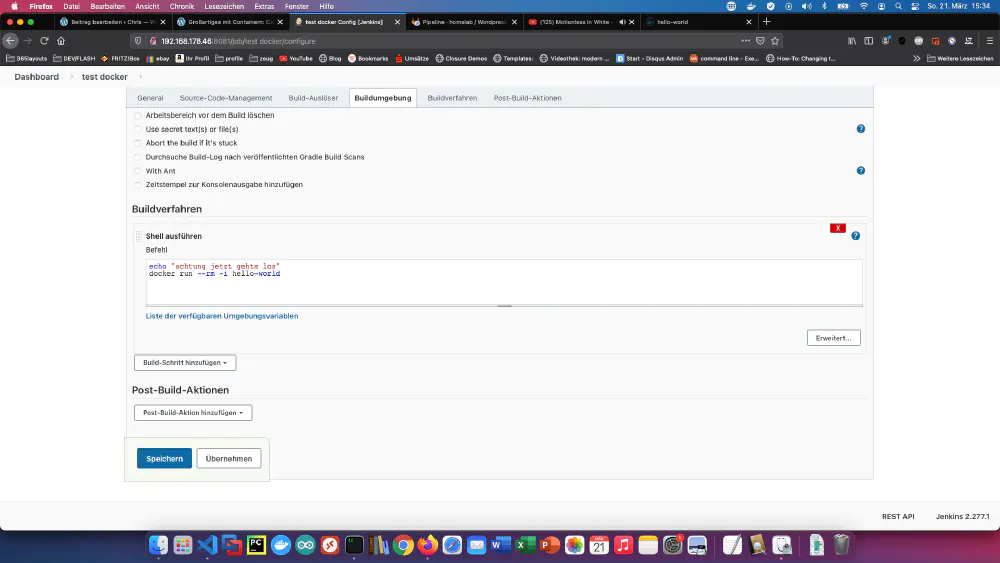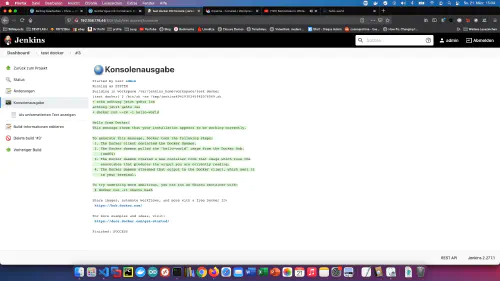Βήμα 1: Προετοιμάστε τη Synology
Πρώτον, η σύνδεση SSH πρέπει να ενεργοποιηθεί στον DiskStation. Για να το κάνετε αυτό, μεταβείτε στον “Πίνακα Ελέγχου” > “Τερματικό
Στη συνέχεια, μπορείτε να συνδεθείτε μέσω “SSH”, της καθορισμένης θύρας και του κωδικού πρόσβασης διαχειριστή (οι χρήστες των Windows χρησιμοποιούν το Putty ή το WinSCP).
Συνδέομαι μέσω Terminal, winSCP ή Putty και αφήνω αυτή την κονσόλα ανοιχτή για αργότερα.
Βήμα 2: Προετοιμάστε το φάκελο Docker
Δημιουργώ έναν νέο κατάλογο με όνομα “jenkins” στον κατάλογο Docker.
Στη συνέχεια αλλάζω στο νέο κατάλογο και δημιουργώ ένα νέο φάκελο “data”:
$ sudo mkdir data
version: '2.0'
services:
jenkins:
restart: always
image: jenkins/jenkins:lts
privileged: true
user: root
ports:
- 8081:8080
container_name: jenkins
volumes:
- ./data:/var/jenkins_home
- /var/run/docker.sock:/var/run/docker.sock
- /usr/local/bin/docker:/usr/local/bin/docker
Βήμα 3: Έναρξη
Μπορώ επίσης να χρησιμοποιήσω την κονσόλα σε αυτό το βήμα. Εκκινώ τον διακομιστή Jenkins μέσω του Docker Compose.
$ sudo docker-compose -f jenkins.yml up -d
Βήμα 4: Ρύθμιση
Και πάλι, χρησιμοποιώ την κονσόλα για να διαβάσω τον αρχικό κωδικό πρόσβασης:
$ cat data/secrets/initialAdminPassword
Έχω επιλέξει τη “Συνιστώμενη εγκατάσταση”.
Βήμα 5: Η πρώτη μου δουλειά
Συνδέομαι και δημιουργώ την εργασία Docker.
Όπως μπορείτε να δείτε, όλα λειτουργούν τέλεια!